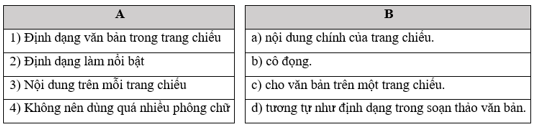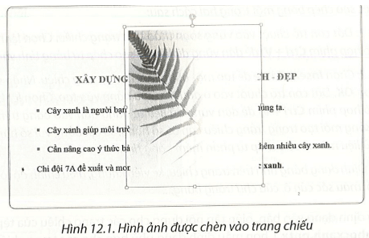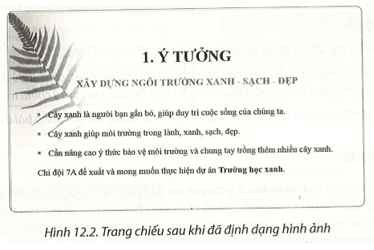Giải Vở thực hành Tin học 7 trang 60 Kết nối tri thức
Với Giải Vở thực hành Tin học 7 trang 60 trong Bài 12: Định dạng đối tượng trên trang chiếu Vở thực hành Tin học lớp 7 Kết nối tri thức hay nhất, ngắn gọn sẽ giúp học sinh dễ dàng làm bài tập trong VTH Tin học 7 trang 60.
Câu hỏi 12.1 trang 60 vở thực hành Tin học lớp 7: Phát biểu nào đúng, phát biểu nào sai?
A. Hình ảnh minh họa làm cho bài trình chiếu ấn tượng hơn.
B. Nên chọn hình ảnh phù hợp với chủ đề của bài trình chiếu.
C. Màu sắc, họa tiết trên hình ảnh không cần trùng khớp với chủ đề.
D. Hình ảnh minh họa cần có tính thẩm mĩ.
Gợi ý: Sử dụng hình ảnh minh họa là một trong những cách dễ gây ấn tượng cho người nghe. Hình ảnh được chọn cần có tính thẩm mĩ, phù hợp với chủ đề được trình bày về nội dung, màu sắc.
Lời giải:
A-Đúng
B-Đúng
C-Sai, vì màu sắc, họa tiết trên hình ảnh cần phải trùng khớp với chủ đề để bài trình chiếu ấn tượng hơn..
D-Đúng
Câu hỏi 12.2 trang 60 vở thực hành Tin học lớp 7: Em hãy ghép mỗi nội dung ở cột A với một nội dung phù hợp ở cột B.
Gợi ý: Xem lại nội dung trong hộp kiến thức ở trang 62 SGK,em sẽ có lựa chọn đúng.
Lời giải:
1 - d
2 - a
3 - b
4 - c
Luyện tập 12.3 trang 60 vở thực hành Tin học lớp 7: Em hãy bổ sung thêm một hình ảnh vào trang trình bày ý tưởng Truonghocxanh rồi định dạng hình ảnh đó sao cho hợp lí.
Gợi ý:Em hãy thực hiện theo các bước sau:
- Mở tệp Truonghocxanh.pptx. Chọn trang chiếu trình bày ý tưởng
- Chọn Insert /Picture để mở hộp thoại Insert picture.
-Chọn tệp ảnh đã có sẵn trên máy tính, nháy chuột chọn Insert. Hình ảnh đã chọn được chèn vào trang chiếu.
-Định dạng hình ảnh đó sao cho hợp lí: hình ảnh nên nằm bên dưới văn bản để không che mất văn bản, kích thước và vị trí hình ảnh cần cân đối hài hòa với nội dung trang chiếu.
-Chọn File/Save để lưu lại nội dung vừa tạo.
Em có thể tham khảo ví dụ trong Hình 12.1, Hình 12.2
Lời giải:
Tạo trang chiếu có sử dụng hình ảnh minh họa:
- Chọn Insert /Picture để mở hộp thoại Insert picture.
-Chọn tệp ảnh đã có sẵn trên máy tính, nháy chuột chọn Insert. Hình ảnh đã chọn được chèn vào trang chiếu.
-Định dạng hình ảnh đó sao cho hợp lí: hình ảnh nên nằm bên dưới văn bản để không che mất văn bản, kích thước và vị trí hình ảnh cần cân đối hài hòa với nội dung trang chiếu.
-Chọn File/Save để lưu lại nội dung vừa tạo.
Lời giải Vở thực hành Tin học lớp 7 Bài 12: Định dạng đối tượng trên trang chiếu Kết nối tri thức hay khác:
Xem thêm lời giải Vở thực hành Tin học lớp 7 Kết nối tri thức hay, chi tiết khác:
- Soạn văn 7 (hay nhất) - KNTT
- Soạn văn 7 (ngắn nhất) - KNTT
- Giải sgk Toán 7 - KNTT
- Giải Tiếng Anh 7 Global Success
- Giải Tiếng Anh 7 Friends plus
- Giải sgk Tiếng Anh 7 Smart World
- Giải Tiếng Anh 7 Explore English
- Giải sgk Khoa học tự nhiên 7 - KNTT
- Giải sgk Lịch Sử 7 - KNTT
- Giải sgk Địa Lí 7 - KNTT
- Giải sgk Giáo dục công dân 7 - KNTT
- Giải sgk Tin học 7 - KNTT
- Giải sgk Công nghệ 7 - KNTT
- Giải sgk Hoạt động trải nghiệm 7 - KNTT
- Giải sgk Âm nhạc 7 - KNTT